Suranian

Puedes encontrar el tutorial original aqui
Merci Roserika de m'avoir autorisé à traduire tes tutoriels
Gracias Roserika por dejarme traducir tus tutoriales
Tanto el tutorial como su traducción están registrados en Twi
Tutorial escrito el 2 de Febrero de 2012.
Están prohibidos su copia y reproducción
Todo parecido con otro tutorial no será más que pura coincidencia
Material:
Tubes :
1 tube femme bunny
2 images portrait femmes
1 tube chaise chat
1 preset extrude
1 tube spot
1 image fond formes
Archivos que debes instalar en tu Psp
1 gradiente
1 selección
Filtros :
Eye candy 5 impact
Mura'meister
Vander lee Unplugged X
Bkg Designers sf10i
Unlimited
Plugins AB 22
Puedes encontrar la mayor parte de los filtros aqui
El sitio de Roserika con sus filtros aqui
Este tutorial ha sido realizado con el psp X2 corel. Puedes realizarlo con versiones anteriores
Los tubes e imágenes son de la colección personal de Roserika.
Por favor mantén intacto el copy
Si estais listos podemos comenzar
Abrir todos los tubes en el Psp. Duplicarlos (shift+D) y cerrar los originales
Si quieres puedes ayudarte de la regla para situarte en la realización del tutorial
Marcador (Arrastra con el raton)

Etapa 1
Abrir un nuevo paño transparente de 1000x750 pixels
Abrir la paleta de materiales.
En el primer plano colocar el gradiente ES Vintage 35
Estilo_ Reflejos Repeticiones_ 0 Invertido_ Sin seleccionar
Horizontal : 20 y 45
Vertical_ 70 y 45
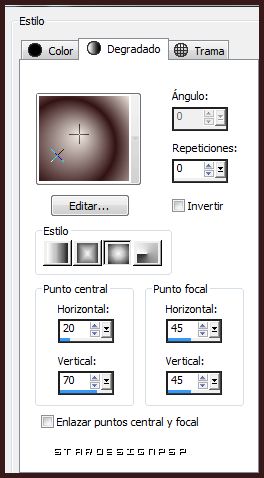
En el Segundo Plano colocar el color #0000ff
Activar la imagen fondformes
Edición_ Copiar
Regresar a nuestro trabajo
Selecciones_ Selecionar todo
Edición_ Pegar en la selección
Selecciones_ Anular selección
Activar la varita mágica
Configuracion según captura
Seleccionar la parte gris del medio
Ver captura
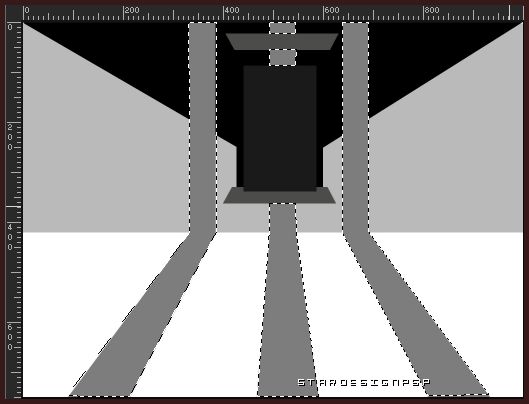
Nota : Como la selección no quedaba limpia he hecho la selección con el lazo punto por punto. Si quieres usar mi selección, está incluida entre los materiales
Edición_ Cortar
Capas_ Nueva capa de trama
Llenar con el gradiente la selección
Selecciones_ Anular selección
Efectos_ Complementos_ Vande Lee/ Umplugged X
Clic en el menú sobre Defocus
Valores_ 2
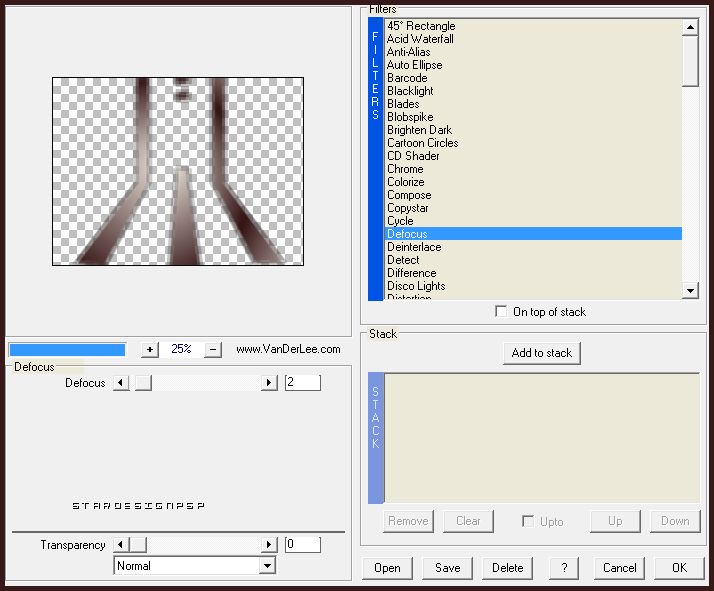
Etapa 2
Situaros sobre la capa de debajo
Ahora vamos a seleccionar la parte gris clara a los lados y en el medio
Ver captura
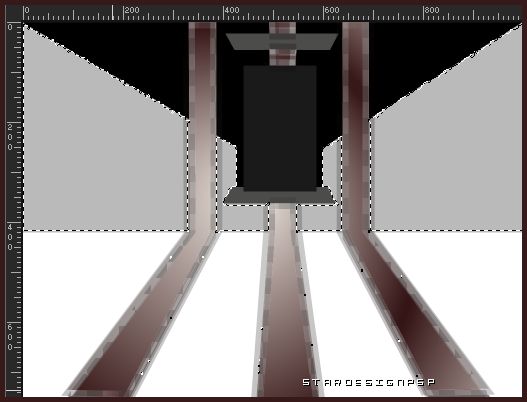
Edición_ Cortar
Capas_ Nueva capa de trama
Llenar con el color
Efectos_ Complementos_ Plugins AB/22/ CrossWays...
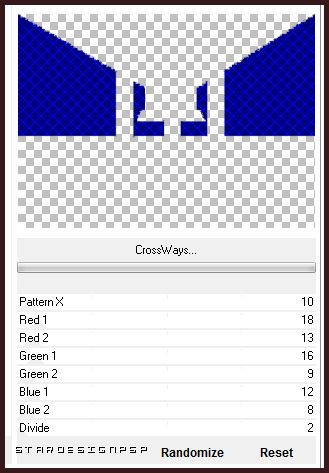
Repetir el efecto una segunda vez
Capas_ Duplicar
Efectos_ Complementos_ BKG Designers sf10i / Crunche
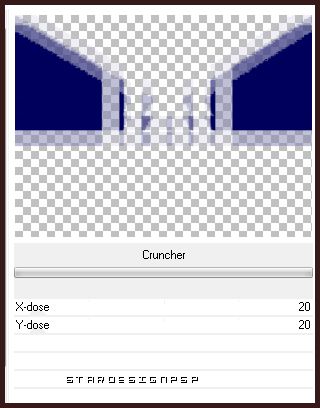
Selecciones_ Anular selección
Capas_ Modo de capas_ Luminosidad
Situaros sobre la capa de debajo
Capas_ Modo de capas_ Pantalla
Situaros sobre la capa inferior en la pila de capas
Seleccionar la parte negra
Ver captura
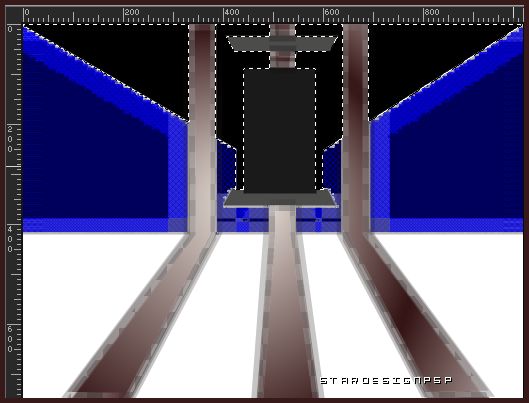
Edición_ Cortar
Capas_ Nueva capa de trama
Llenar con el gradiente
Ajustar_ Desenfocar_ Desenfoque Gaussiano_ 92
Efectos_ Complementos_ Bkg designers sf10l/ Cut Glass 02
Valores por defecto
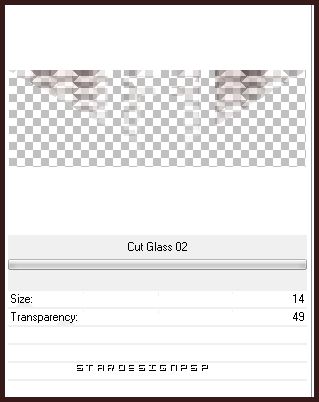
Selecciones_ Anular selección
Etapa 3
Situaros sobre la capa inferior en la pila de capas
Seleccionar la parte blanca en la parte inferior
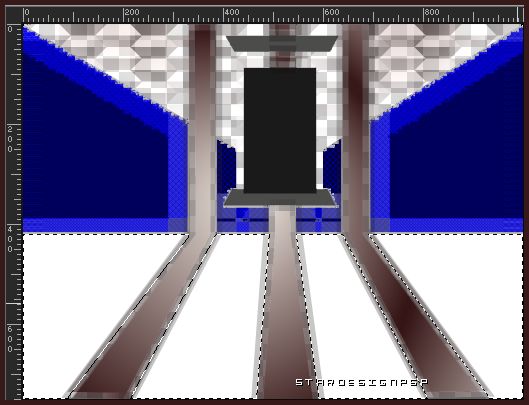
Edición_ Cortar
Capas_ Nueva capa de trama
Llenar con el gradiente
Ajustar_ Desenfocar_ Desenfoque Gaussiano_ 92
Selecciones_ Anular selección
Ajustar_ Añadir o quitar ruido_ Añadir ruido
Aleatorio y monocromo
Ruido_ 24
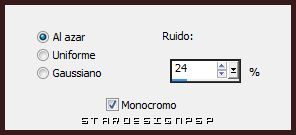
Capas_ Nueva capa de trama
Capas_ Organizar_ Enviar al fondo
Llenar con el gradiente
Efectos_ Complementos_ Vander Lee/ Umplugged X/ Finish Flag
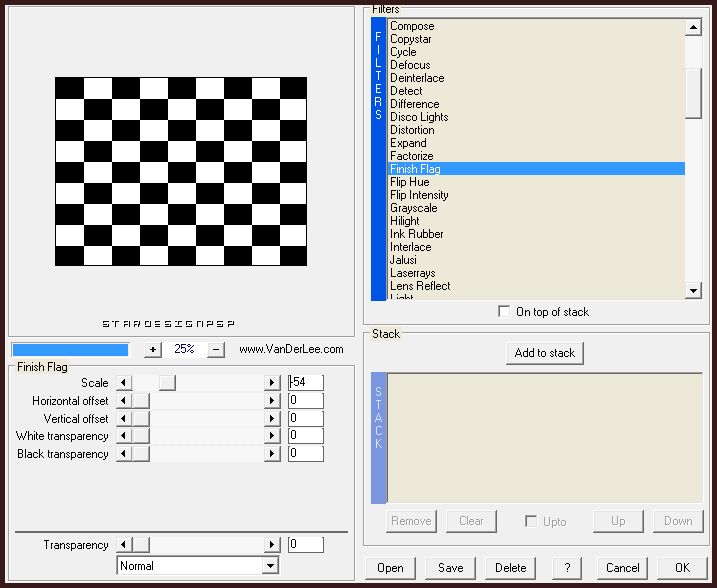
Efectos_ Complementos_ Mura’s Meister/ Perspective Tiling
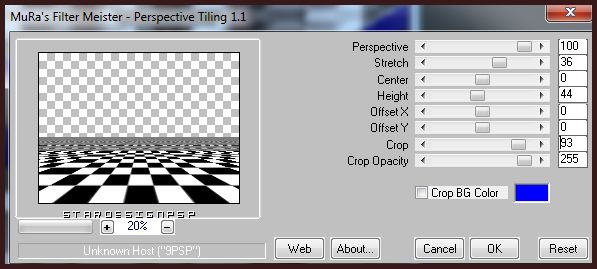
Capas_ Modo de capas_ Superposición
(de momento no vas a notar el efecto)
Etapa 4
Capas_ Nueva capa de trama
Capas_ Organizar_ Enviar al fondo
Llenar con col gradiente
Capas_ Nueva capa de trama
Llenar con el gradiente
Pero con los siguientes valores :
Estilo_ Lineal Angulo_ 0º Repeticiones_ 0
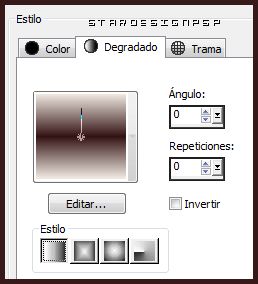
Efectos_ Efectos Geométricos_ Perspectiva Vertical
Seleccionar_ Transparente
Angulo de inclinación_ -49
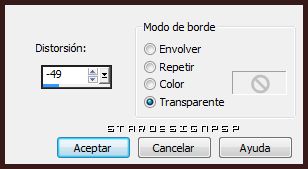
Ajustar_ Matiz y Saturación_ Colorear
Matiz_ 237 Saturación_ 182
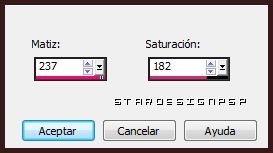
Capas_ Modo de capas_ Superposición
La paleta de capas debe estar así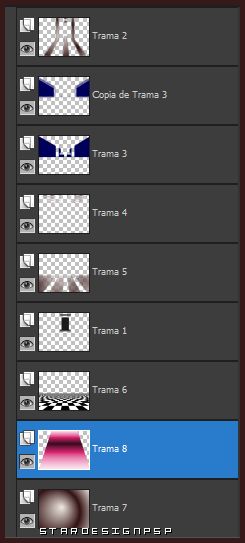
Situaros sobre la capa superior en la pila de capas
Selecciones_ Cargar o guardar selección_ Cargar selección del disco
Buscar la selección suranian
Aplicar
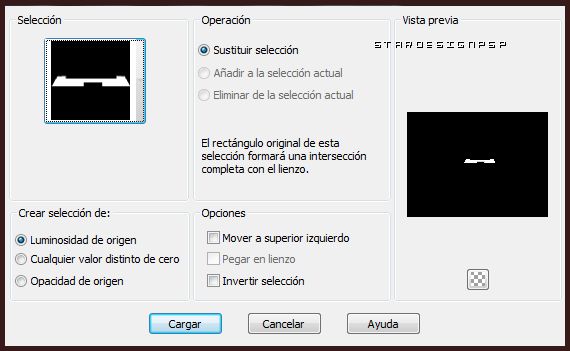
Capas_ Nueva capa de trama
Llenar con el gradiente pero volver a poner los valores del principio (estilo reflejos)
Efectos_ Complementos_ Eye Candy 5/ Impact/ Extrude
Clic en manage en la parte inferior derecha
En settings manage clic sobre import
Buscar el preset suranianextrude en la carpeta donde lo has guardado
Ok
Clic en la lista sobre el preset
Ok
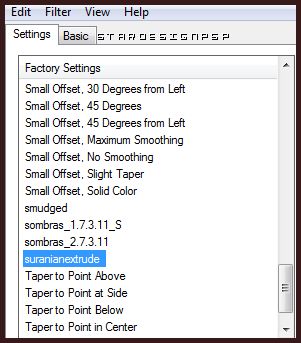
Selecciones_ Anular selección
Efectos_ Efectos 3D_ Sombra en el color negro
14_ -4_ 83_ 19
Etapa 5
Situaros sobre la capa de trama 2 (ver captura de la capas)
(capa inmediatamente por debajo)
Aplicar la misma sombra
Volver a situaros sobre la capa de trama 1 (ver captura de las capas)
Activar la herramienta de selección_ Rectángulo_ Personalizada
Ver captura
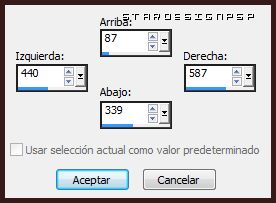
Selecciones_ Convertir selección en capa
Capar_ Organizar_ Enviar al frente
Efectos_ Complementos_ Unlimited/ Frames,Marble and crystal/ Crystal
10
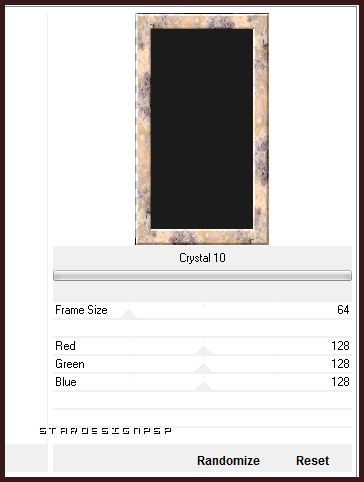
Selecciones_ Anular selección
Capas_ Duplicar
Efectos_ Efectos de la imagen_ Desplazamiento
Desplazamiento Horizontal_ -366
Desplazamiento Vertical_ -82
Transparente_ Seleccionado
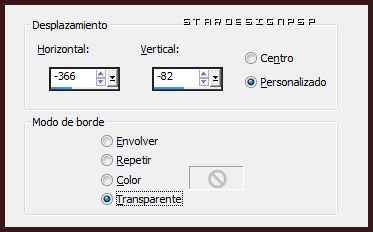
Capas_ Duplicar
Imagen_ Espejo
Tendremos 3 marcos
Activar la imagen portrait 1
Edición_ Copiar
Regresar a vuestro trabajo
Activar la varita mágica
Valores según captura
Seleccionar el interior del marco de la izquierda
Edición_ Pegar en la selección
Selecciones_ Anular selección
Efectos_ Efectos 3D_ Sombra en el color negro
-5_4_ 83_ 18
Volver a copiar la imagen portrait 1
Regresar a vuestro trabajo
Activar la varita mágica
Situaros sobre la capa del marco de la derecha
Seleccionar el interior del marco
Edición_ Pegar en la selección
Selecciones_ Anular selección
Aplicar la misma sombra que la vez anterior
Etapa 6
Activar la imagen portrait 2
Regresar a vuestro trabajo
Activar la varita mágica
Situaros sobre la capa del marco del medio
Seleccionar el interior
Edición_ Pegar en la selección
Selecciones_ Anular selección
Activar el tube spots
Nos situamos sobre la capa de trama 1
Edición_ Copiar
Regresar a vuestro trabajo
Situaros sobre la capa superior en la pila de capas
Edición_ Pegar como nueva capa
Colocar en la parte superior
Ver modelo final
Nos situamos sobre la capa de trama 2
Edición_ Copiar
Regresar a vuestro trabajo
Edición_ Pegar como nueva capa
Colocar en la parte superior
Ver modelo final
Ajustar_ Nitidez_ Enfocar
Etapa 7
Capas_ Fusionar visibles
Activar el tube chaise chat
Edición_ Copiar
Regresar a vuestro trabajo
Edición_ Pegar como nueva capa
Colocar en el fondo hacia la derecha
Ver modelo final
Activar el tube femme bunny
Edición_ Copiar
Regresar a vuestro trabajo
Edición_ Pegar como nueva capa
Colocar en la parte inferior izquierda
Ver modelo final
Imagen_ Agregar bordes_ Simétrico_ 20 pixeles en el color negro
Solo falta añadir nuestra firma en nueva capa si así lo deseas
Guardar en formato Jpg optimizado
Vuestro trabajo ha terminado. Espero que os haya gustado tanto como a Roserika realizarlo.
Os agradezco que me hayáis acompañado hasta el final, y os espero en el próximo tutorial.
©todos los derechos reservados

